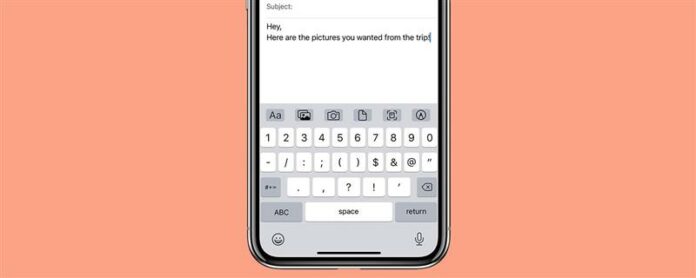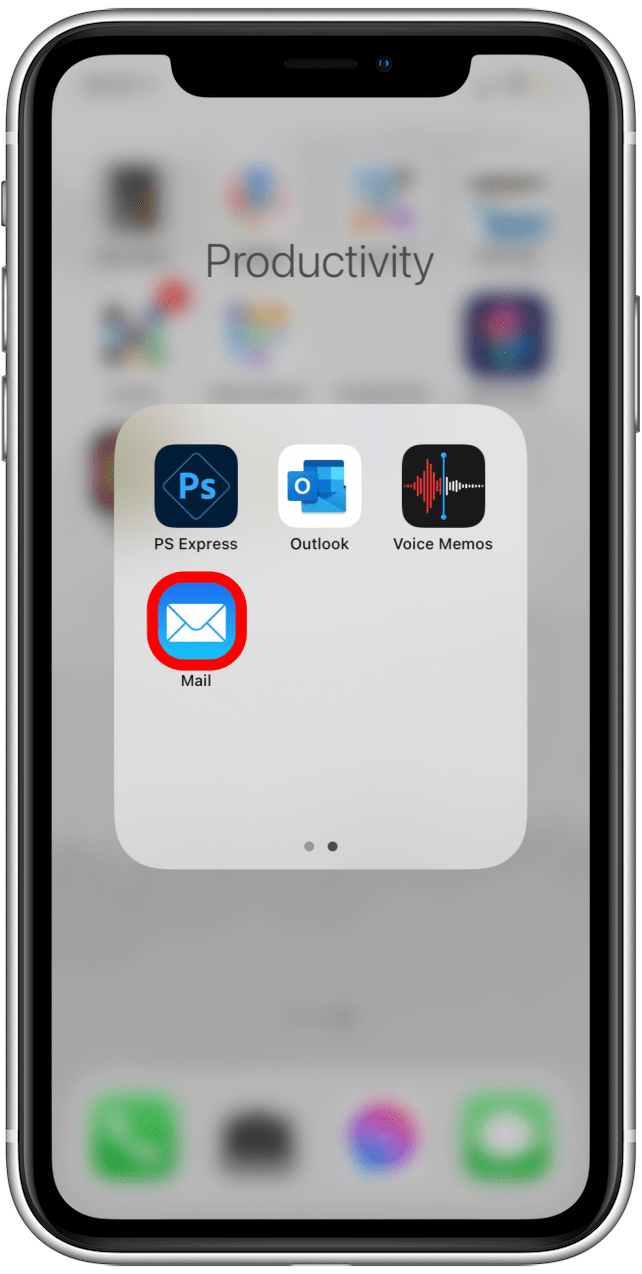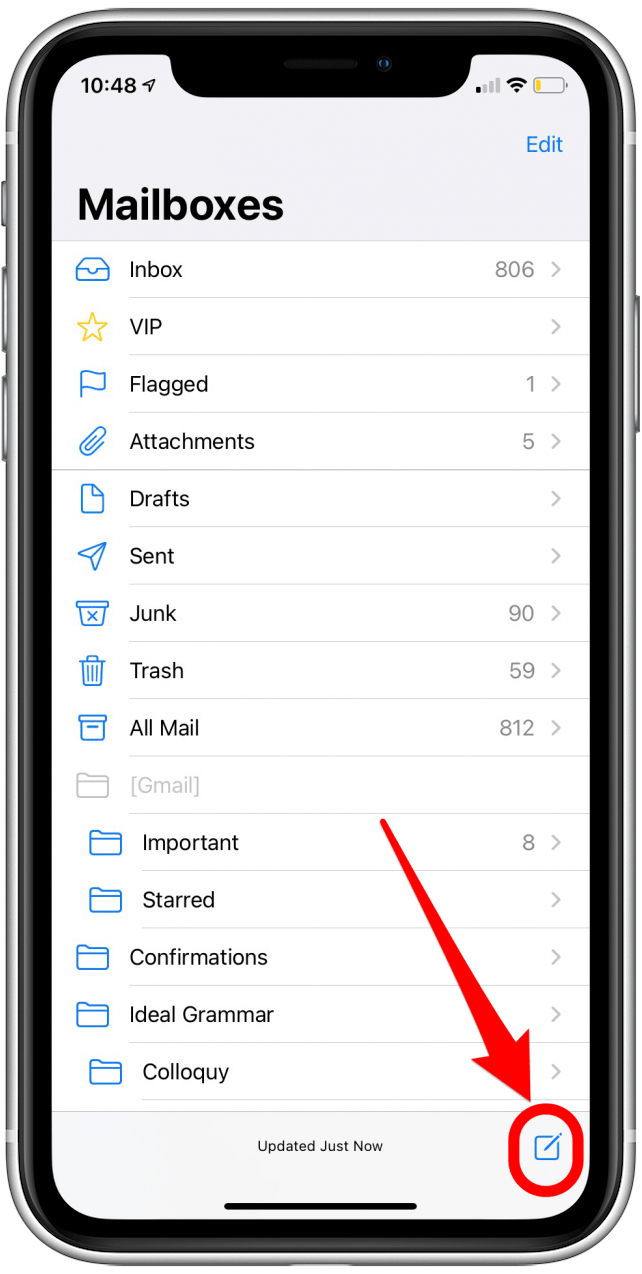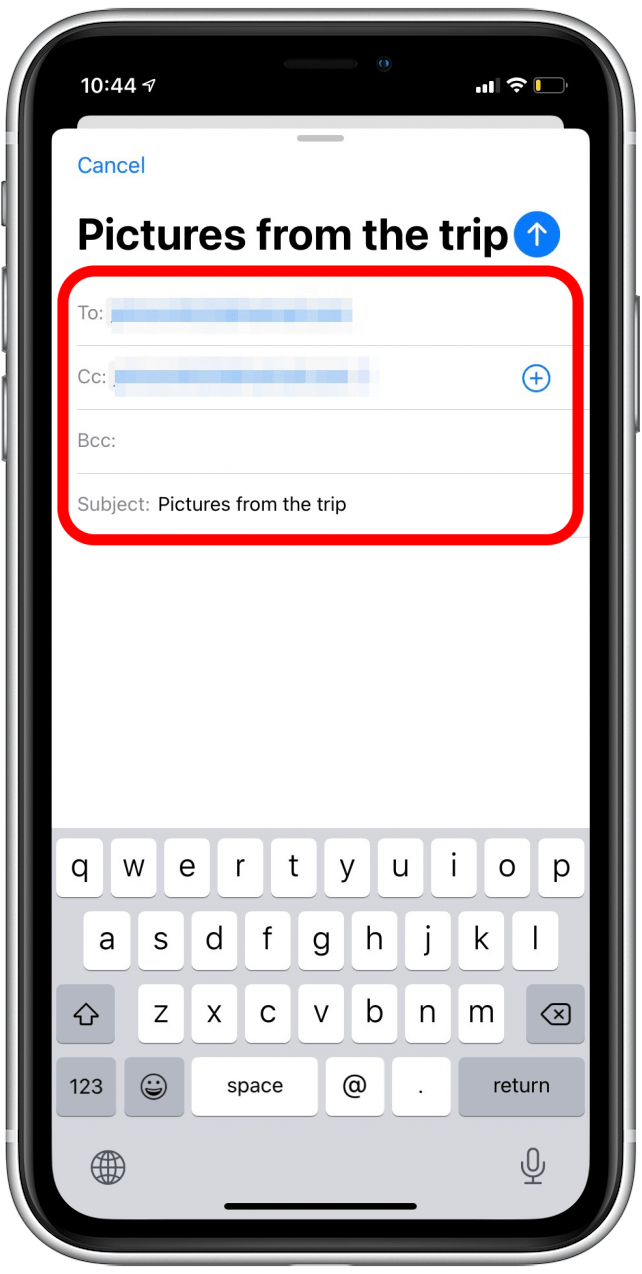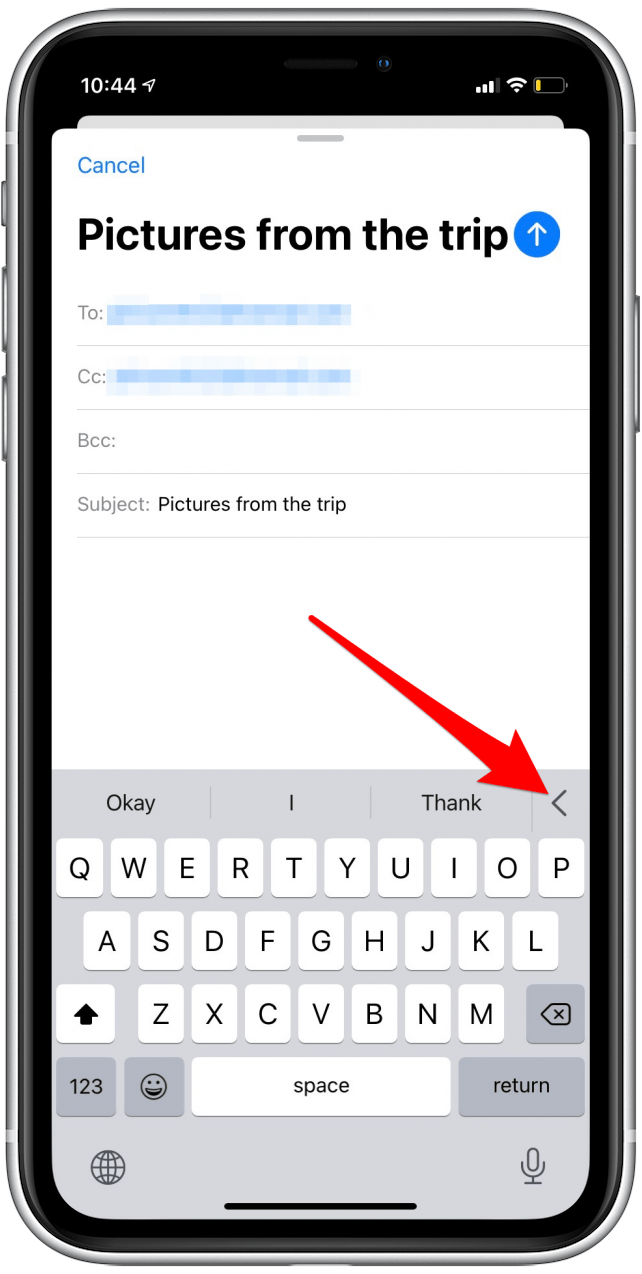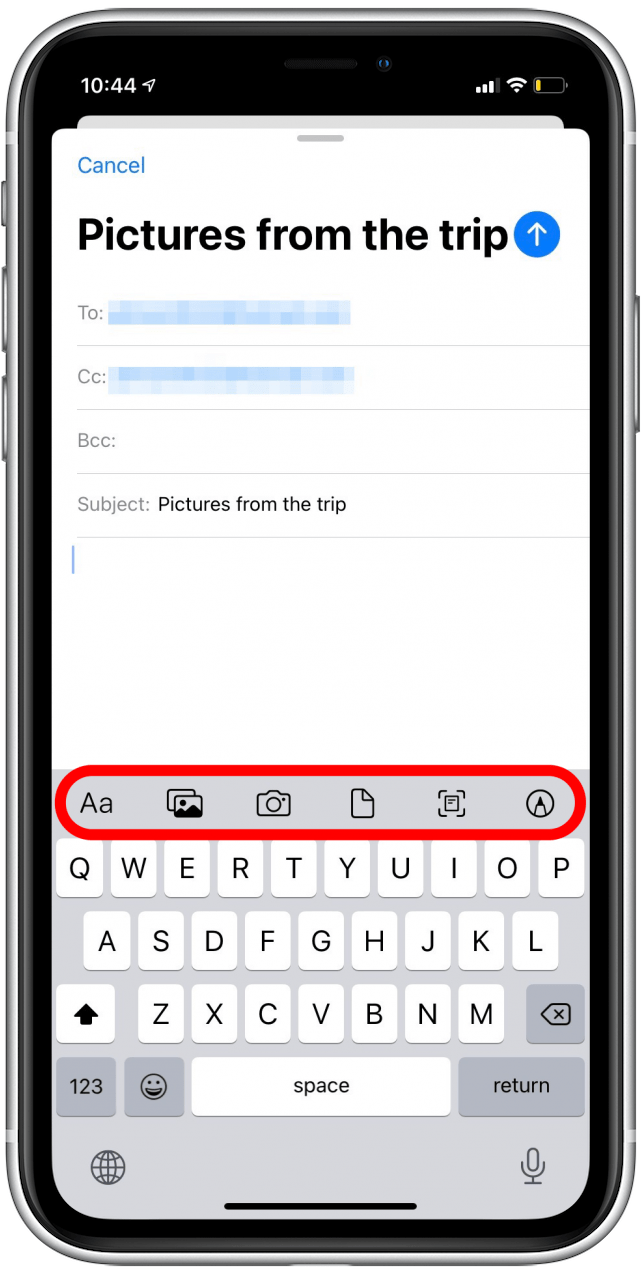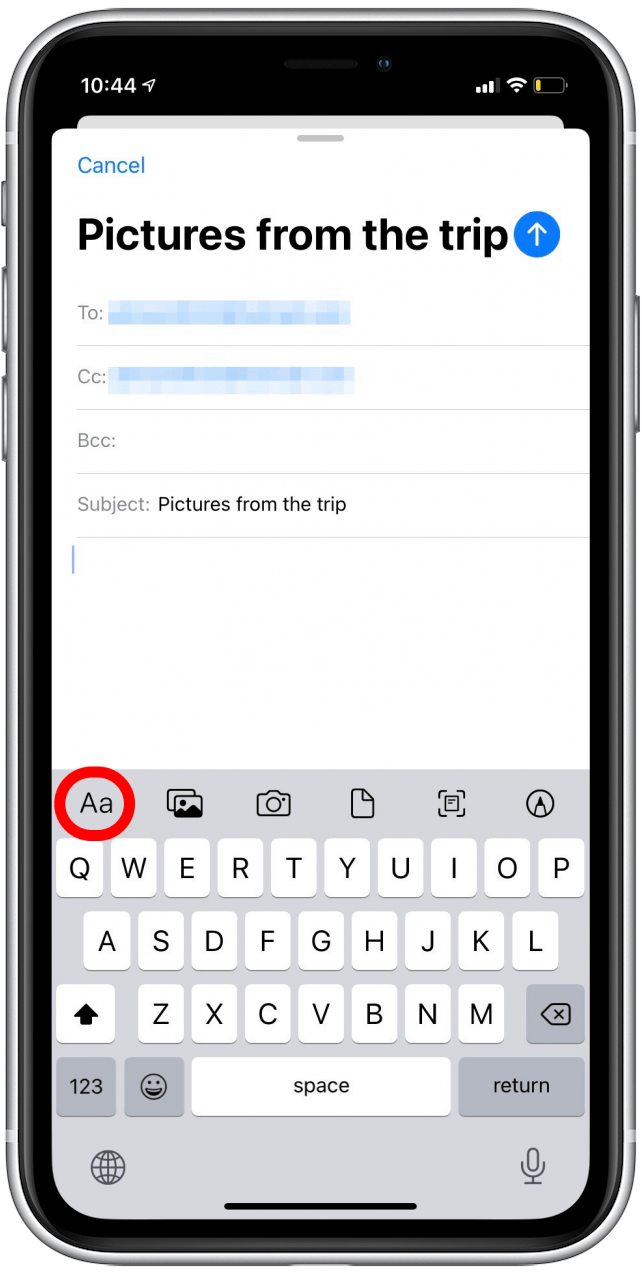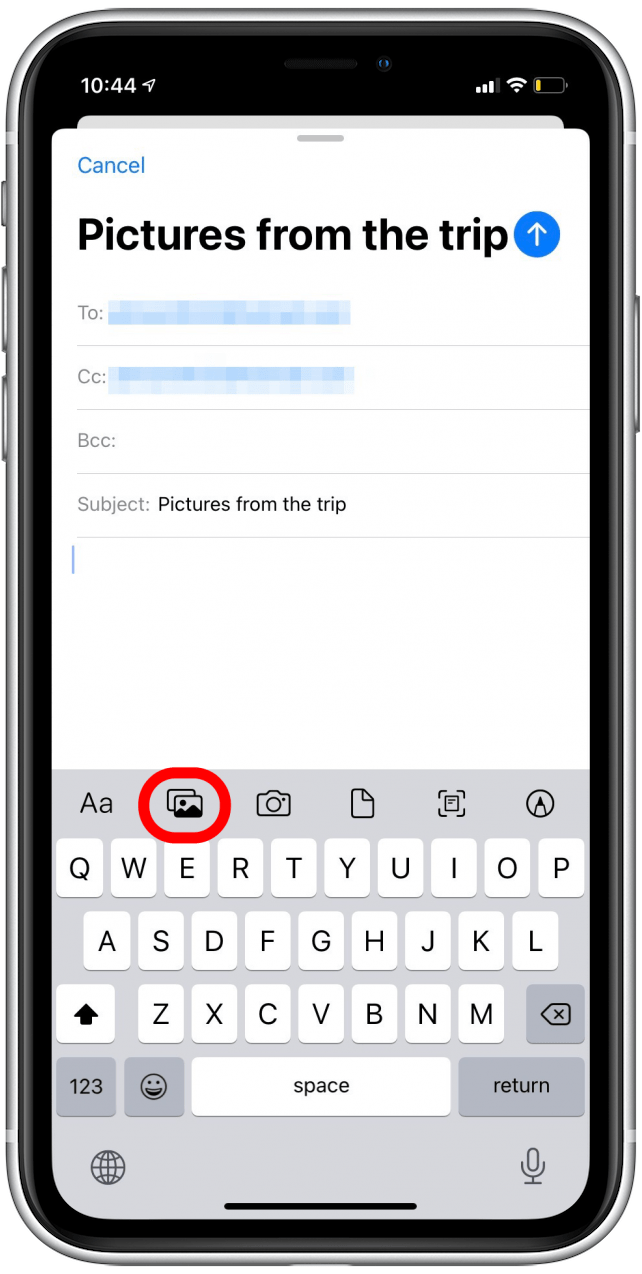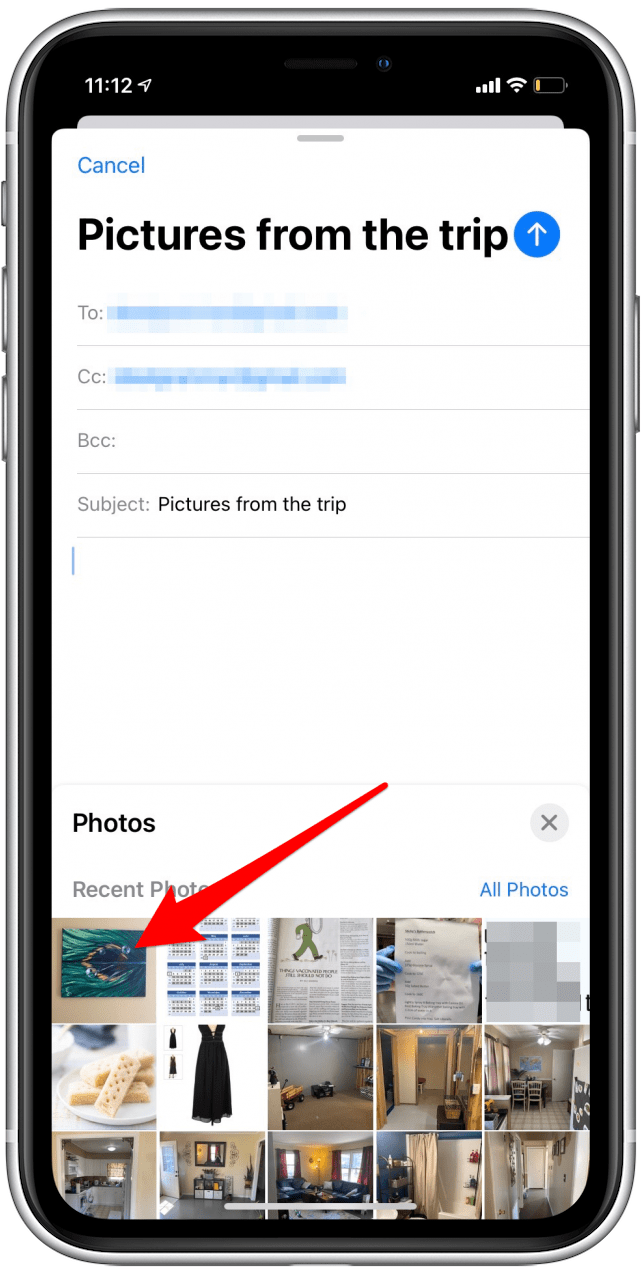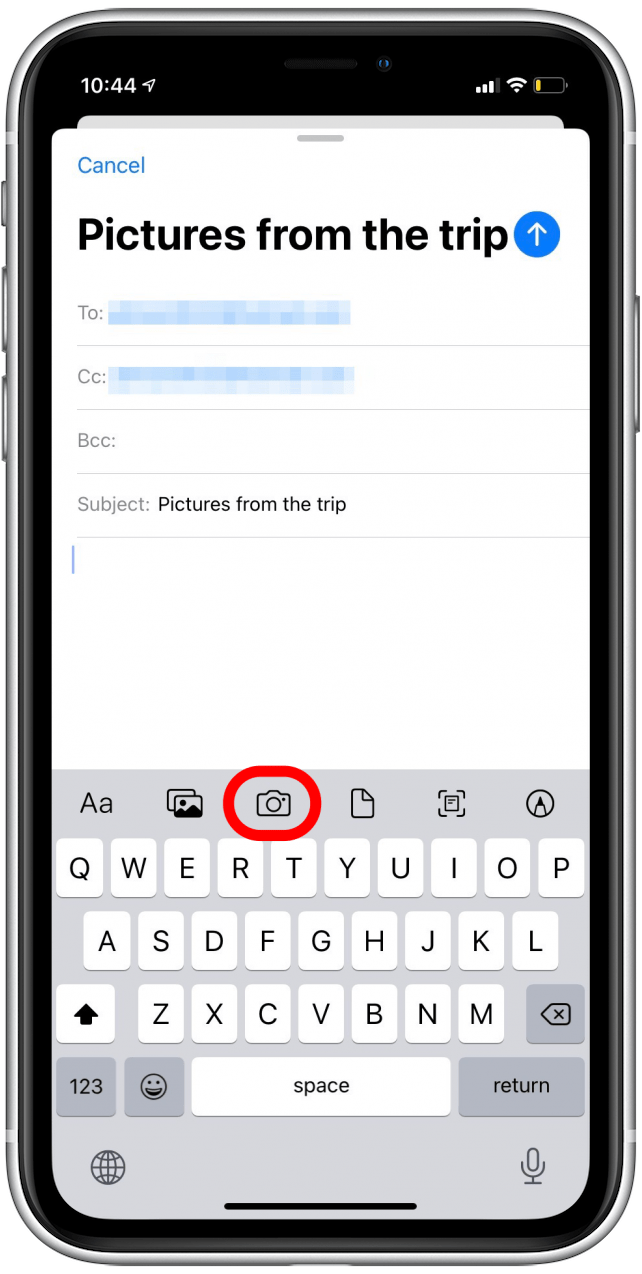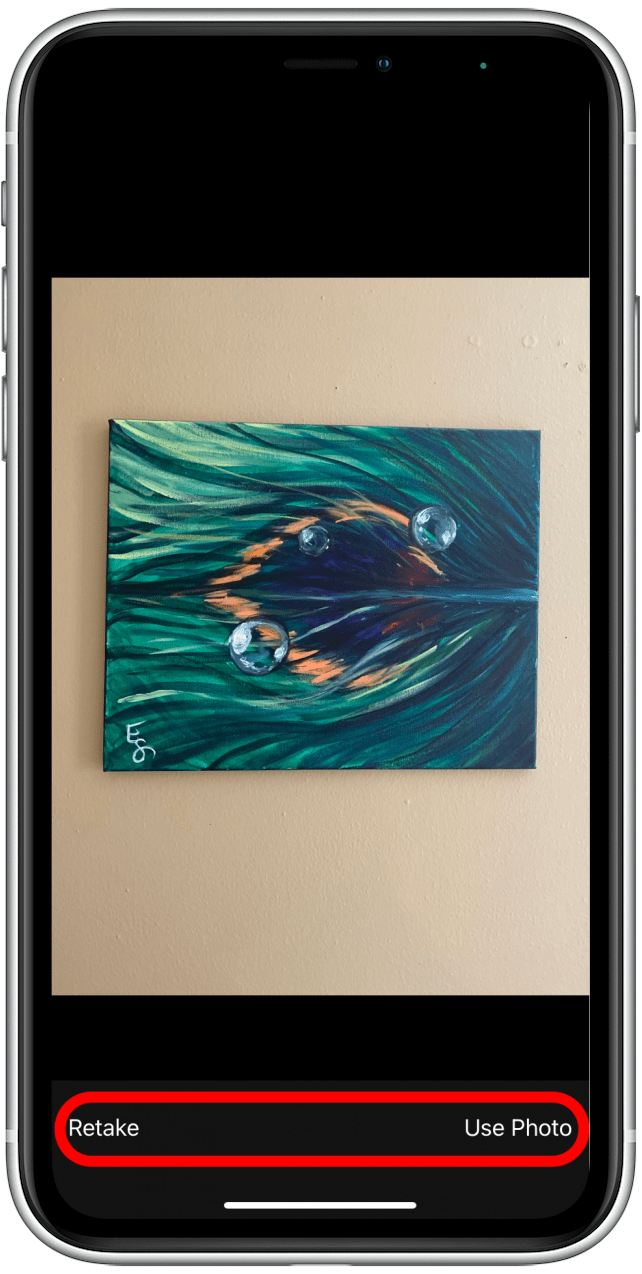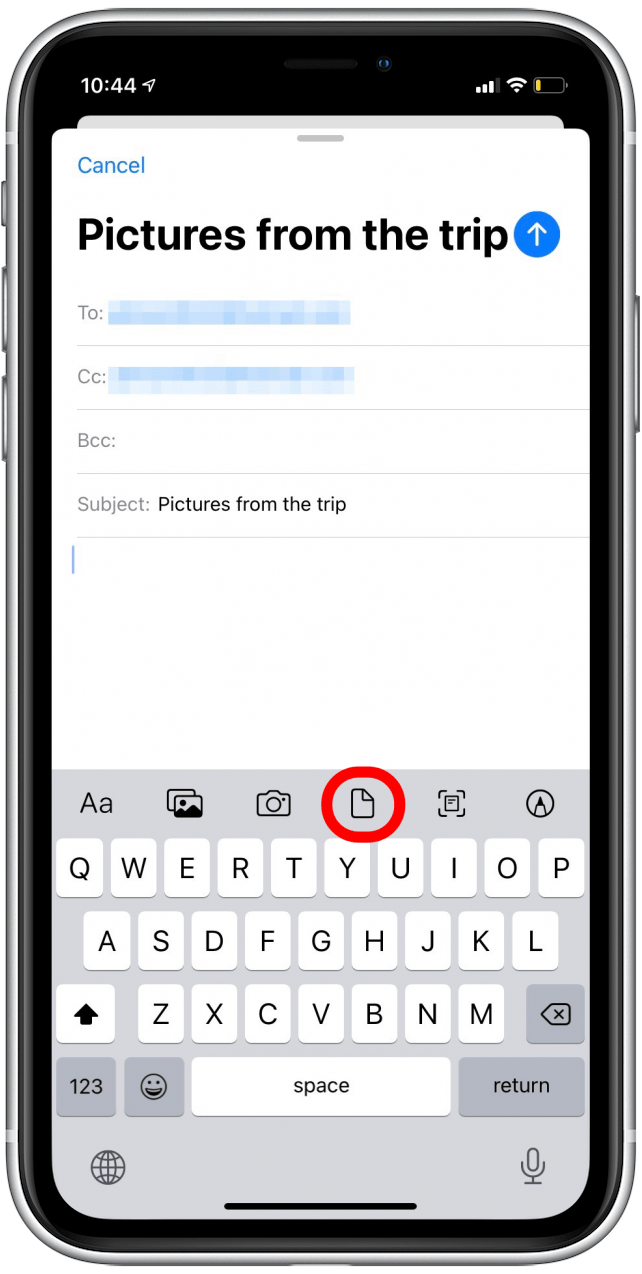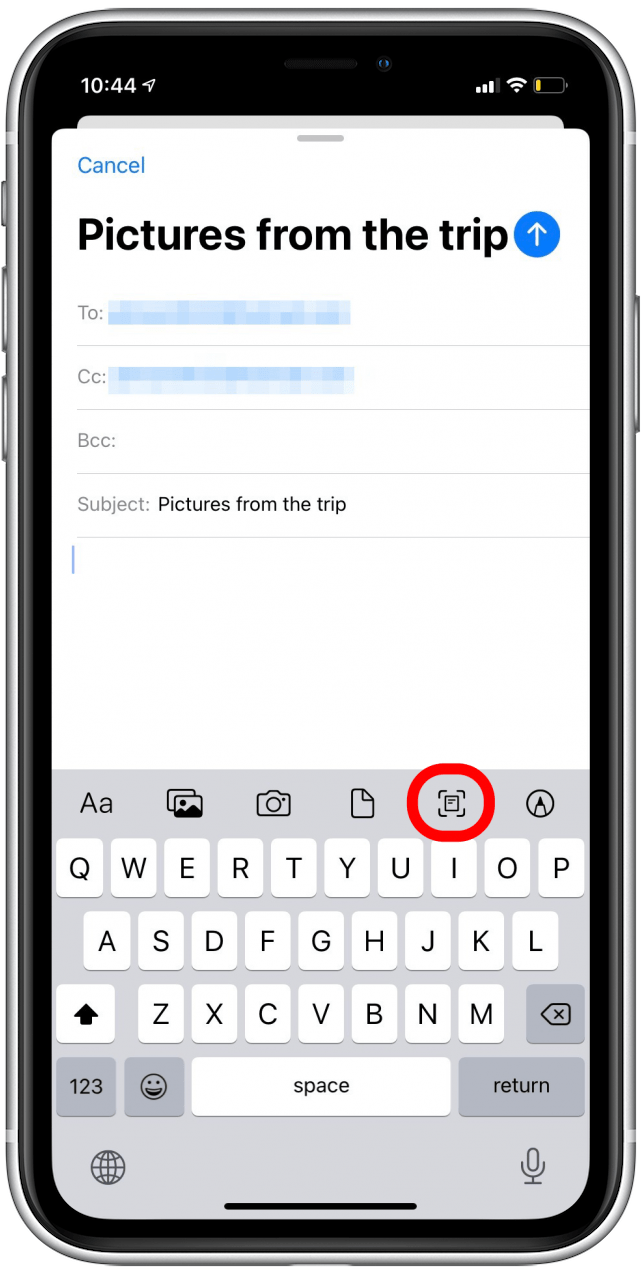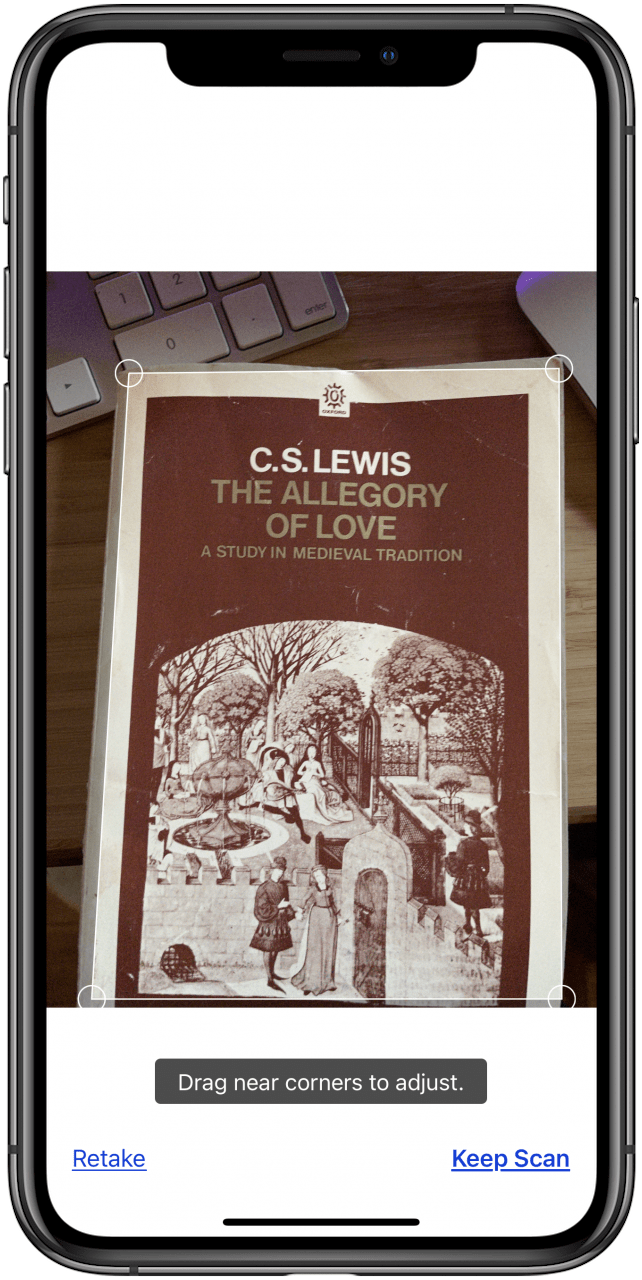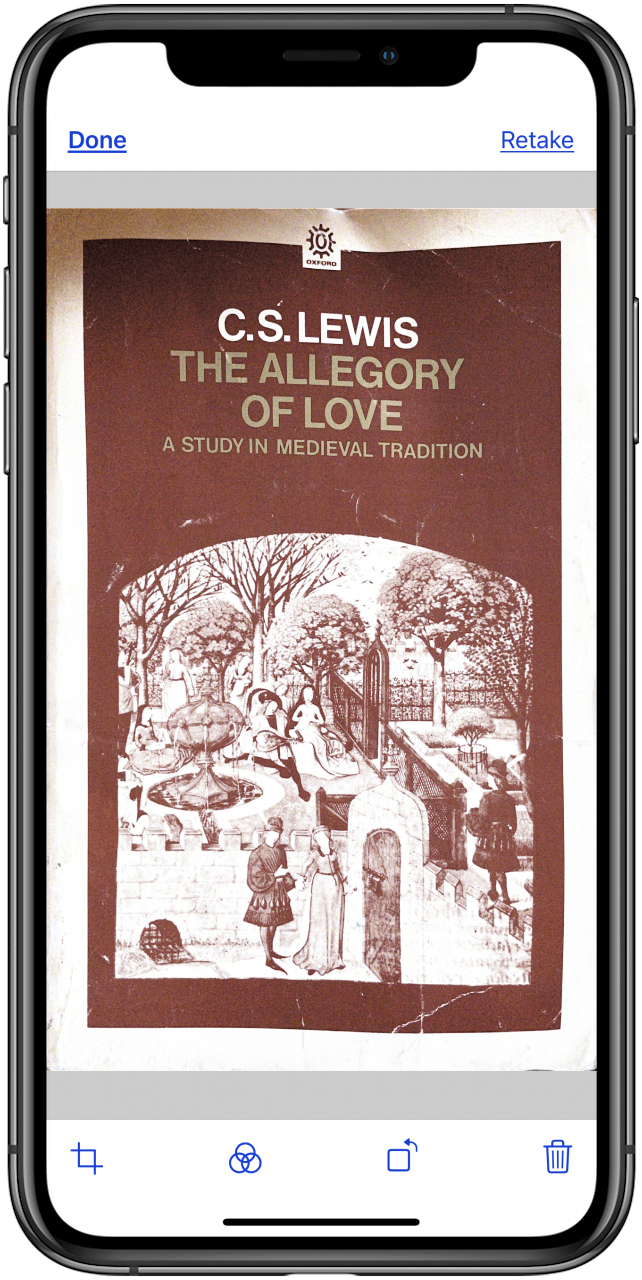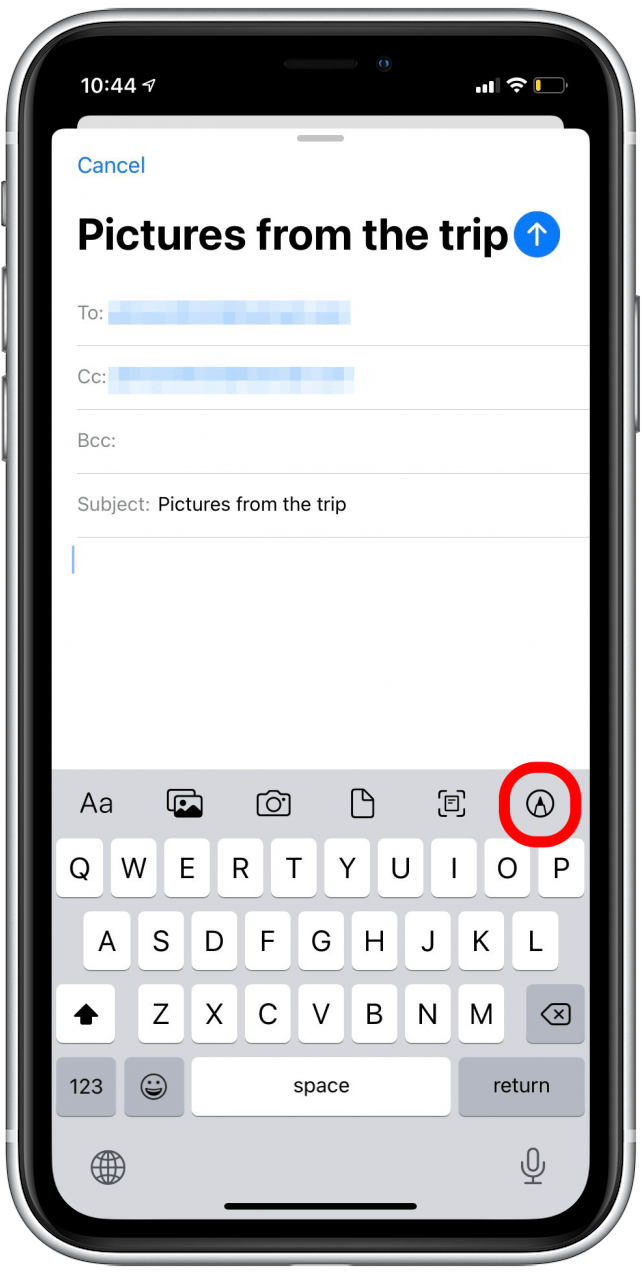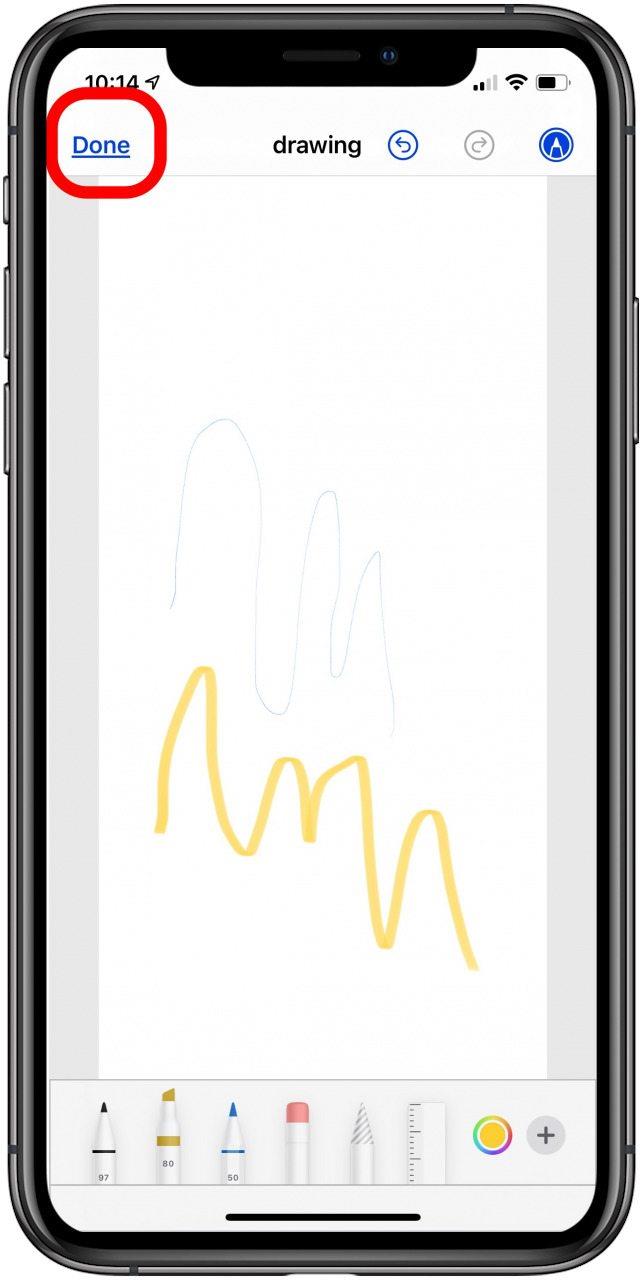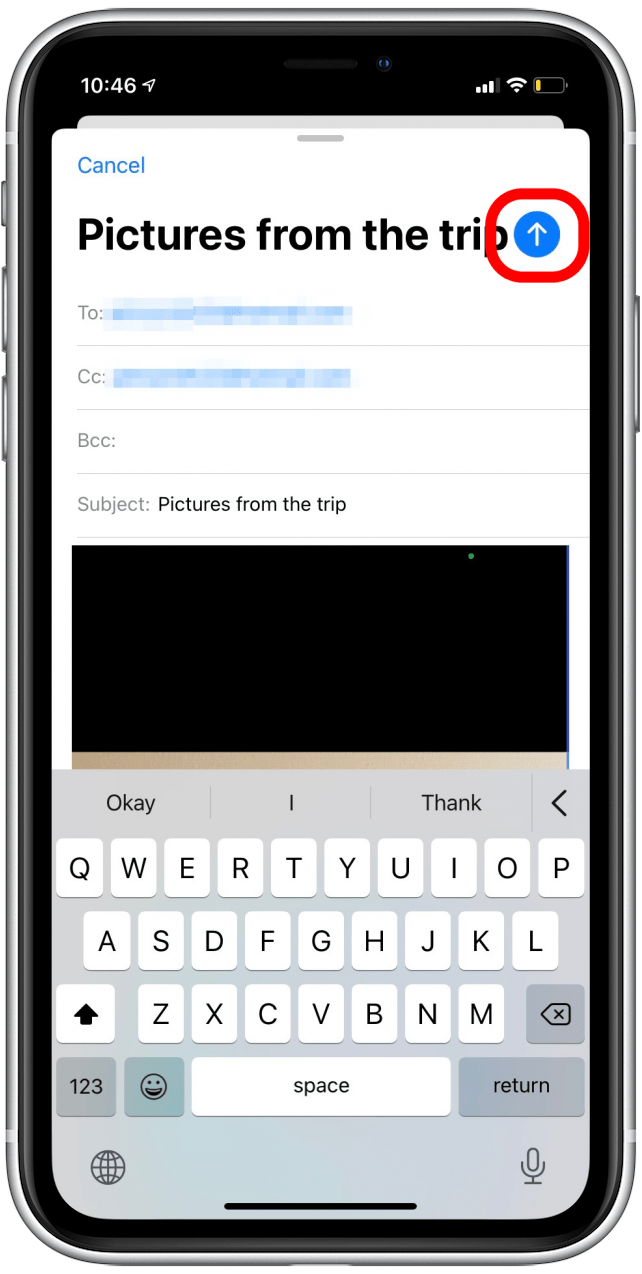Ingin tahu bagaimana menghantar gambar atau video melalui e -mel? Bagaimana dengan PDF, dokumen, atau lampiran yang ditandakan? Anda boleh menambah semua jenis lampiran ke e -mel dalam aplikasi mel Apple pada iPhone anda.
Kami telah membantu pengguna belajar cara menghantar foto dalam teks mesej, cara mengedit dan << a href = “https://www.iphonelife.com/content/how-to-edit-share-memories-videos-photos-app-your-iphone”> Kongsi kenangan video , dan bagaimana menghantar video dalam teks mesej. Untuk tutorial yang lebih hebat mengenai cara berkongsi gambar, video, dokumen, dan fail, lihat percuma kami >. Sekarang, mari kita pelajari cara menghantar lampiran e -mel dari aplikasi mel pada iPhone atau iPad anda:
- Buka aplikasi Mail .

- Ketik Compose Icon di sudut kanan bawah untuk memulakan e-mel baru.

- Isi anda ke , cc/bcc , dan subjek seperti yang diperlukan, kemudian ketik badan e -mel.

- Ketik Ikon Arrow di bar menu di atas papan kekunci.

- Anda akan melihat barisan baru lampiran e -mel dan mengedit ikon di atas papan kekunci.

- Ketik AA Icon untuk menukar fon dan pemformatan.

- Ketik ikon foto untuk memilih foto atau video untuk dilampirkan ke e -mel anda.

- Ketik foto atau video yang ingin anda lampirkan ke e -mel anda.

- Ketik ikon kamera untuk mengambil foto atau video baru untuk dilampirkan ke e -mel anda.

- Ketik Gunakan foto atau Gunakan video untuk melampirkannya ke e -mel anda atau RETAKE untuk mencuba lagi.

- Ketik Ikon Dokumen untuk melampirkan item dari pemacu iCloud anda.

- Ketik Ikon Scan untuk mengimbas dokumen, kemudian letakkan dokumen dalam pandangan dan ketik butang pengatup.

- Ketik Retake atau Simpan imbasan , kemudian ketik Simpan untuk melampirkan imbasan ke e -mel anda.

- Ketik lakaran kecil imbasan ke tanaman, gunakan penapis, putar imej, atau padamkan imbasan.

- Ketik Ikon Markup untuk menggunakan markup untuk menulis atau menarik pada foto, video, atau PDF untuk dilampirkan ke e -mel anda.

- Ketik Selesai apabila selesai.

- Sekarang, hantar e -mel anda dengan mengetuk hantar ikon .

Dan itu sahaja! Terdapat banyak pilihan untuk dipilih apabila menambah lampiran e -mel dalam aplikasi mel, jadi anda boleh menyesuaikan sepenuhnya apa yang anda hantar. Seterusnya, belajar Cara menyediakan peringatan untuk menghantar e-mel < /a> atau ke Jadualkan e-mel untuk dihantar pada waktu yang akan datang .